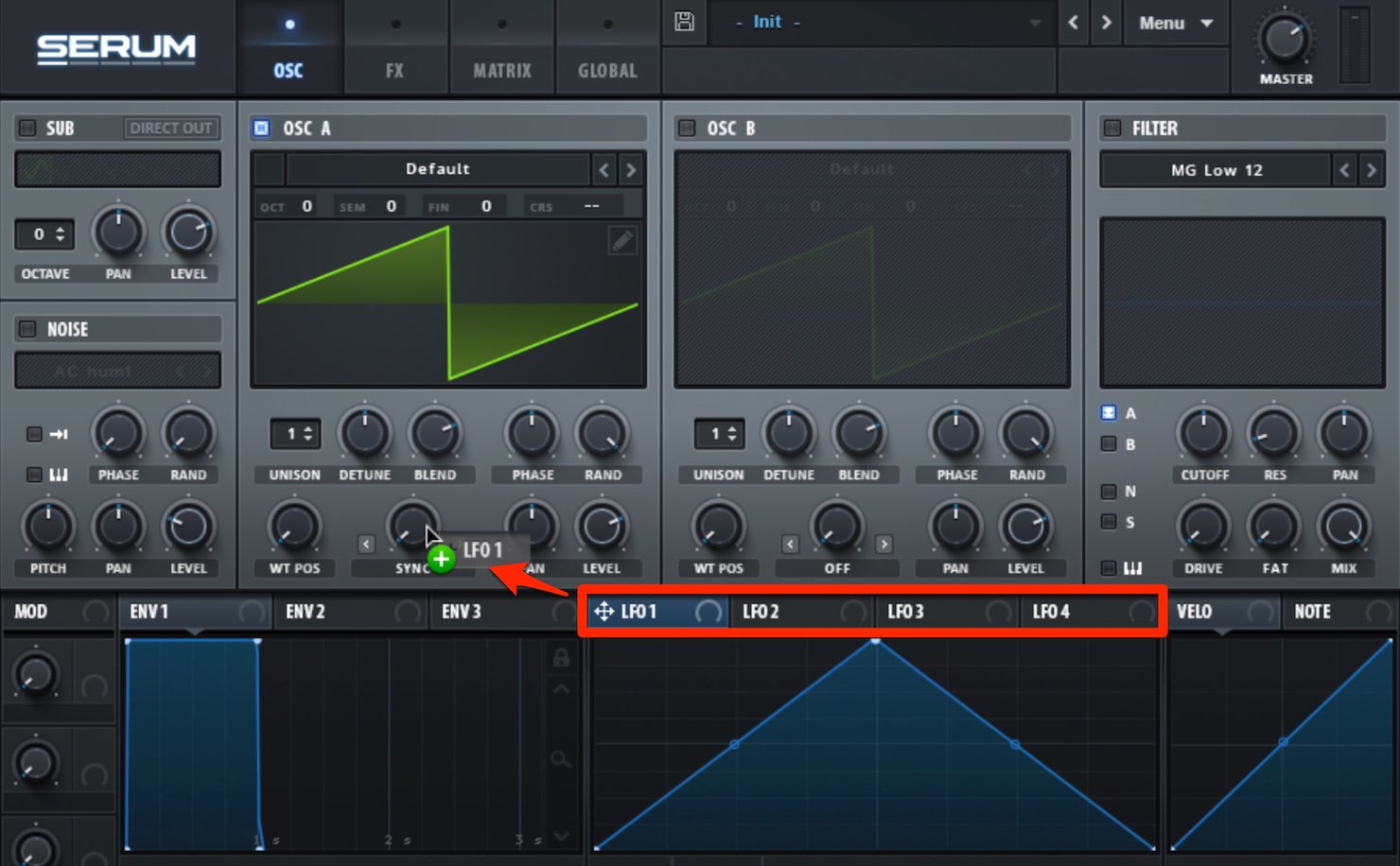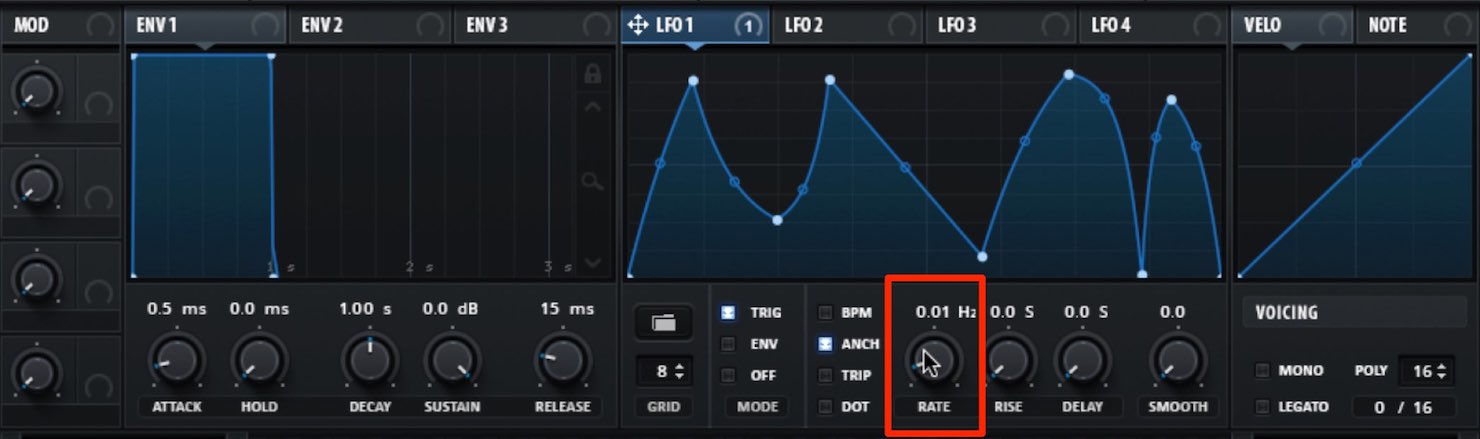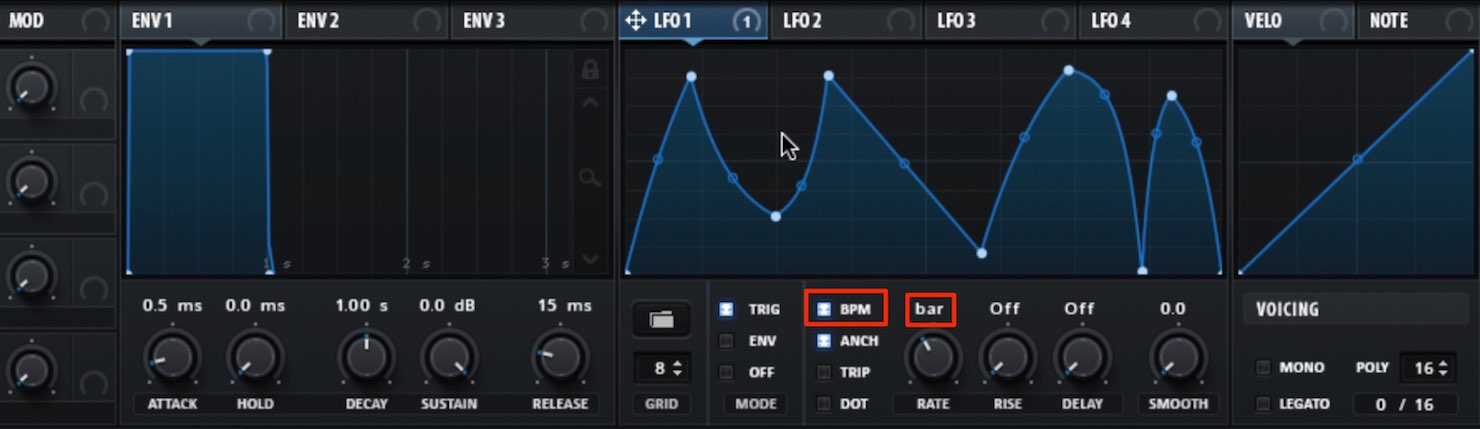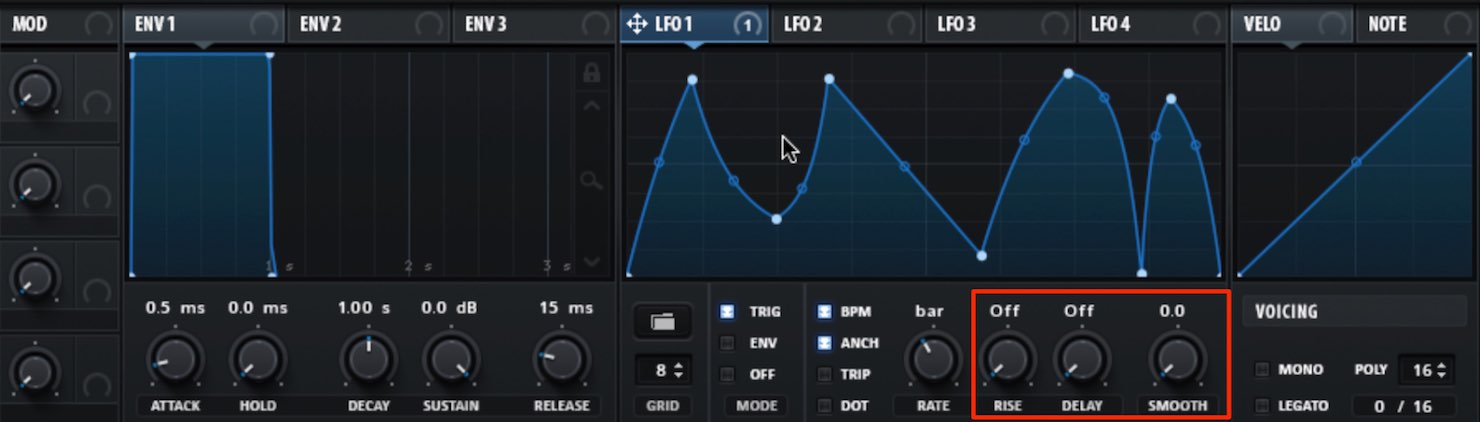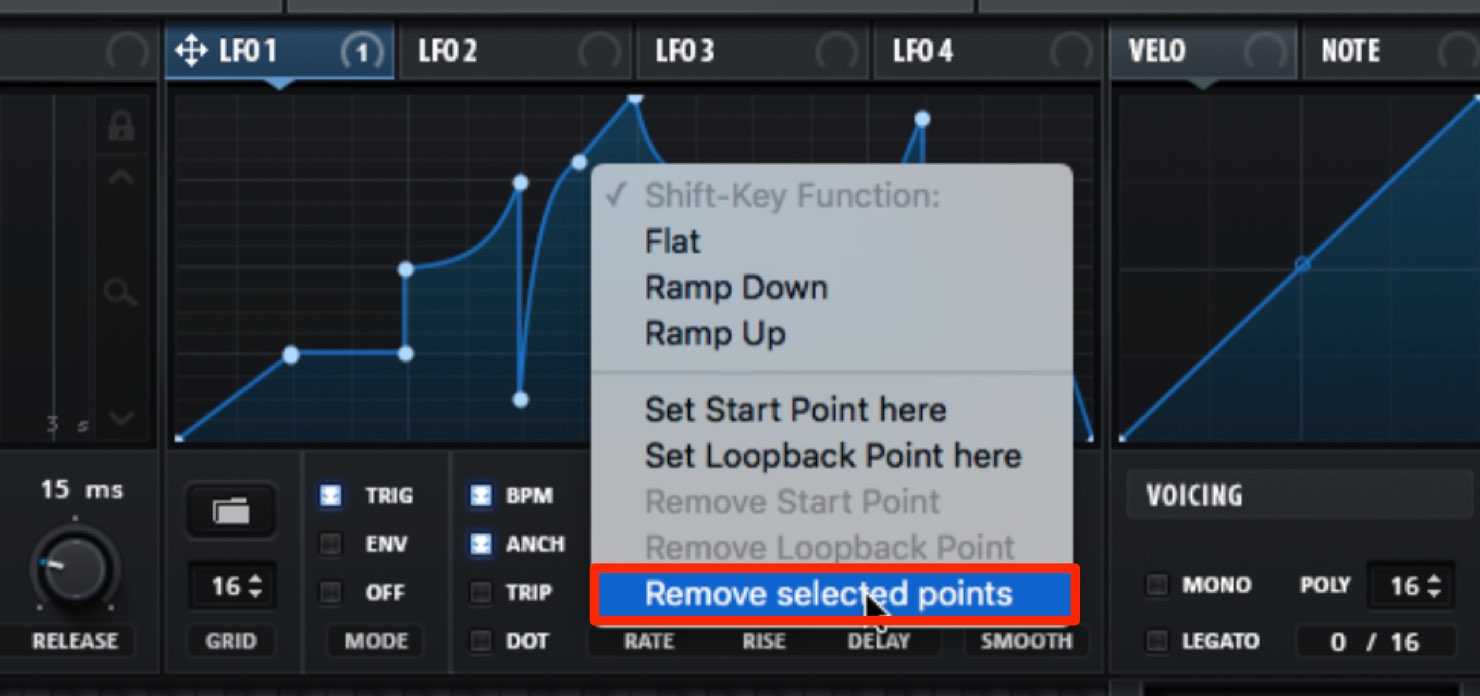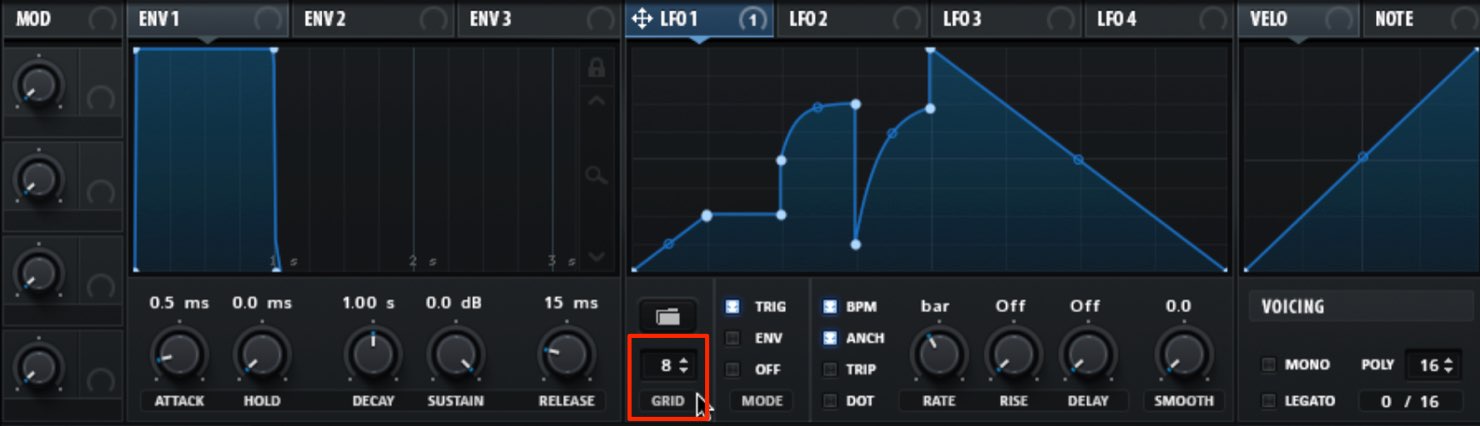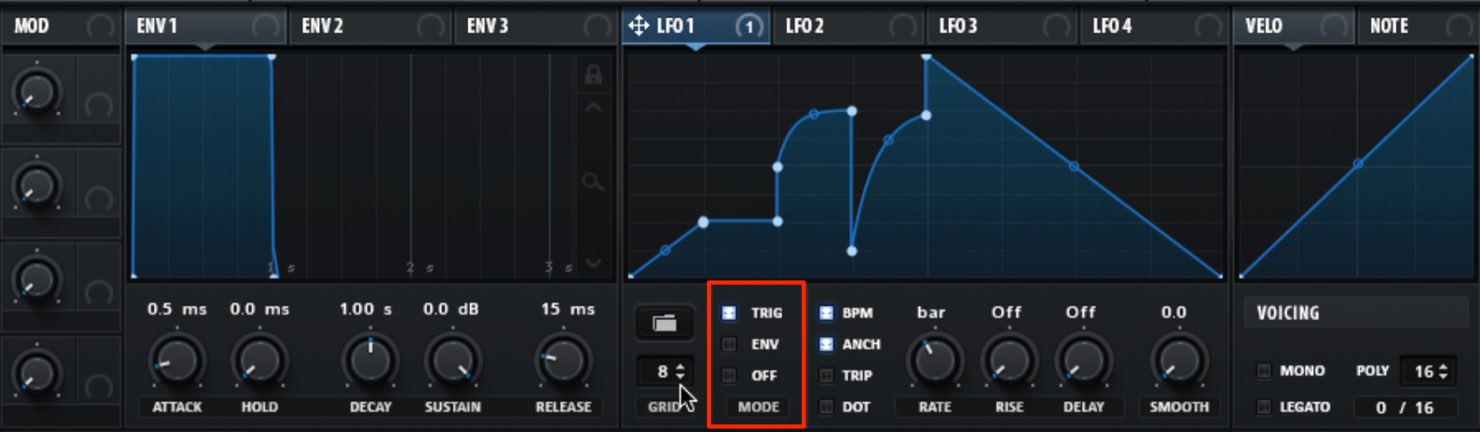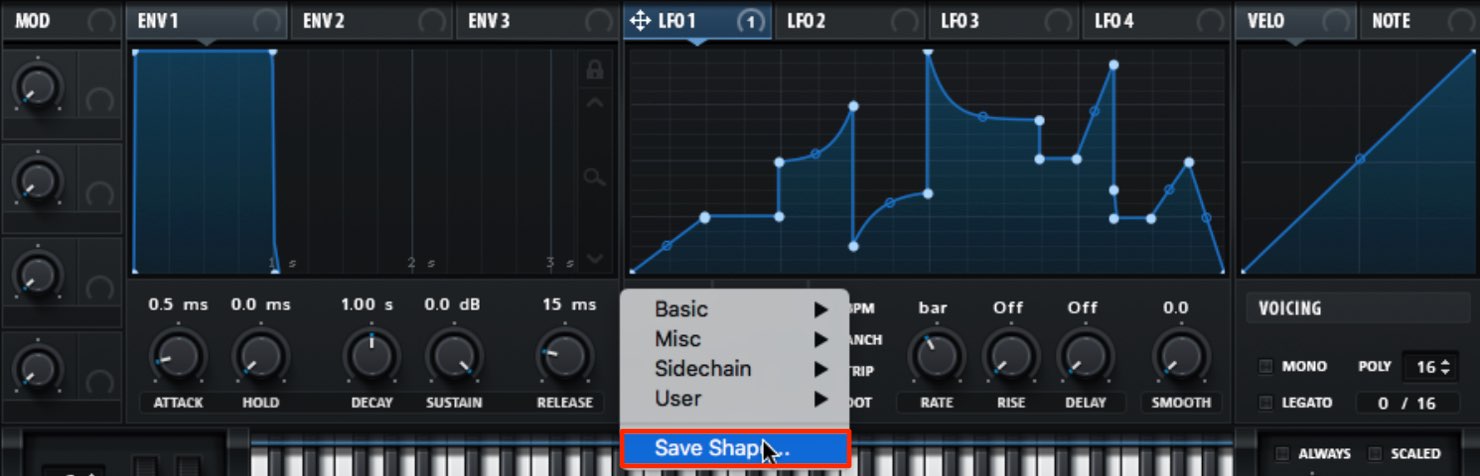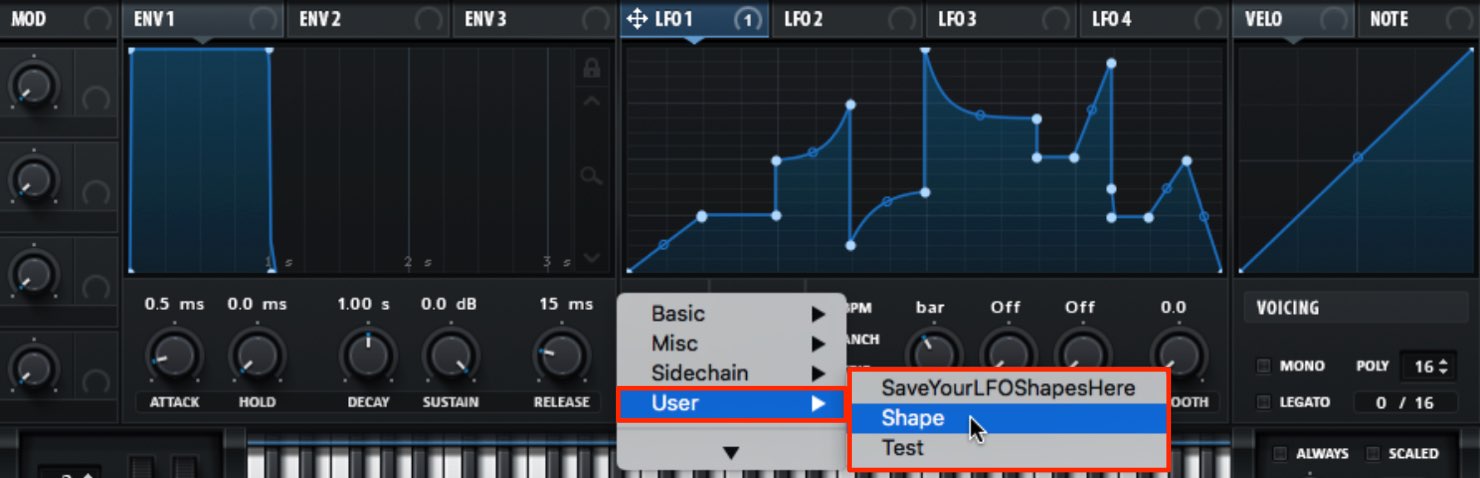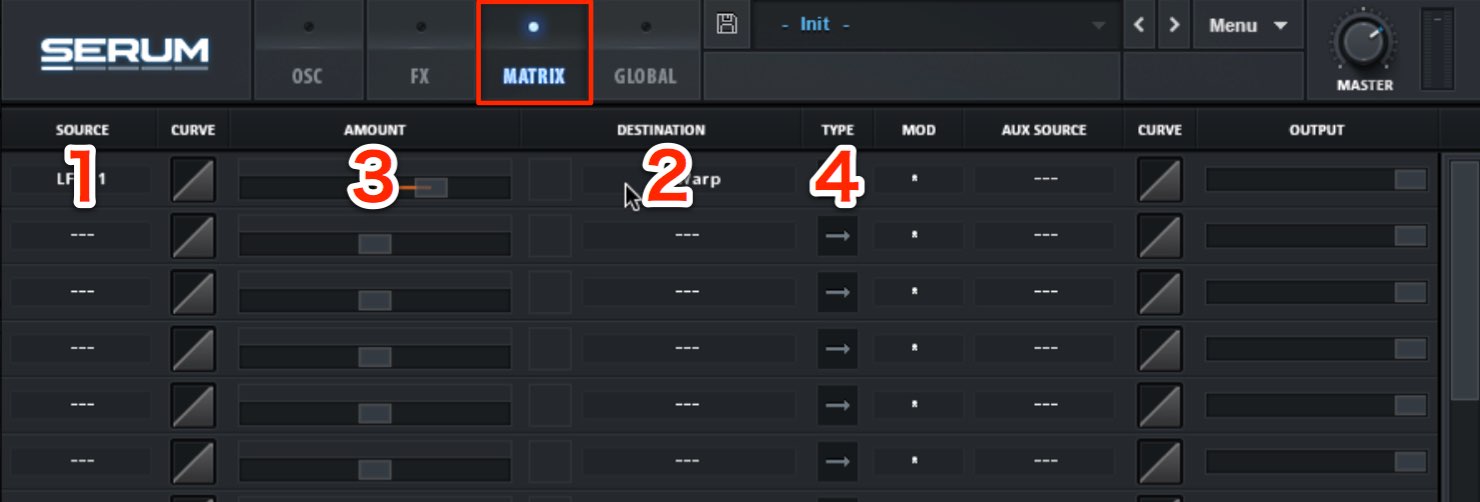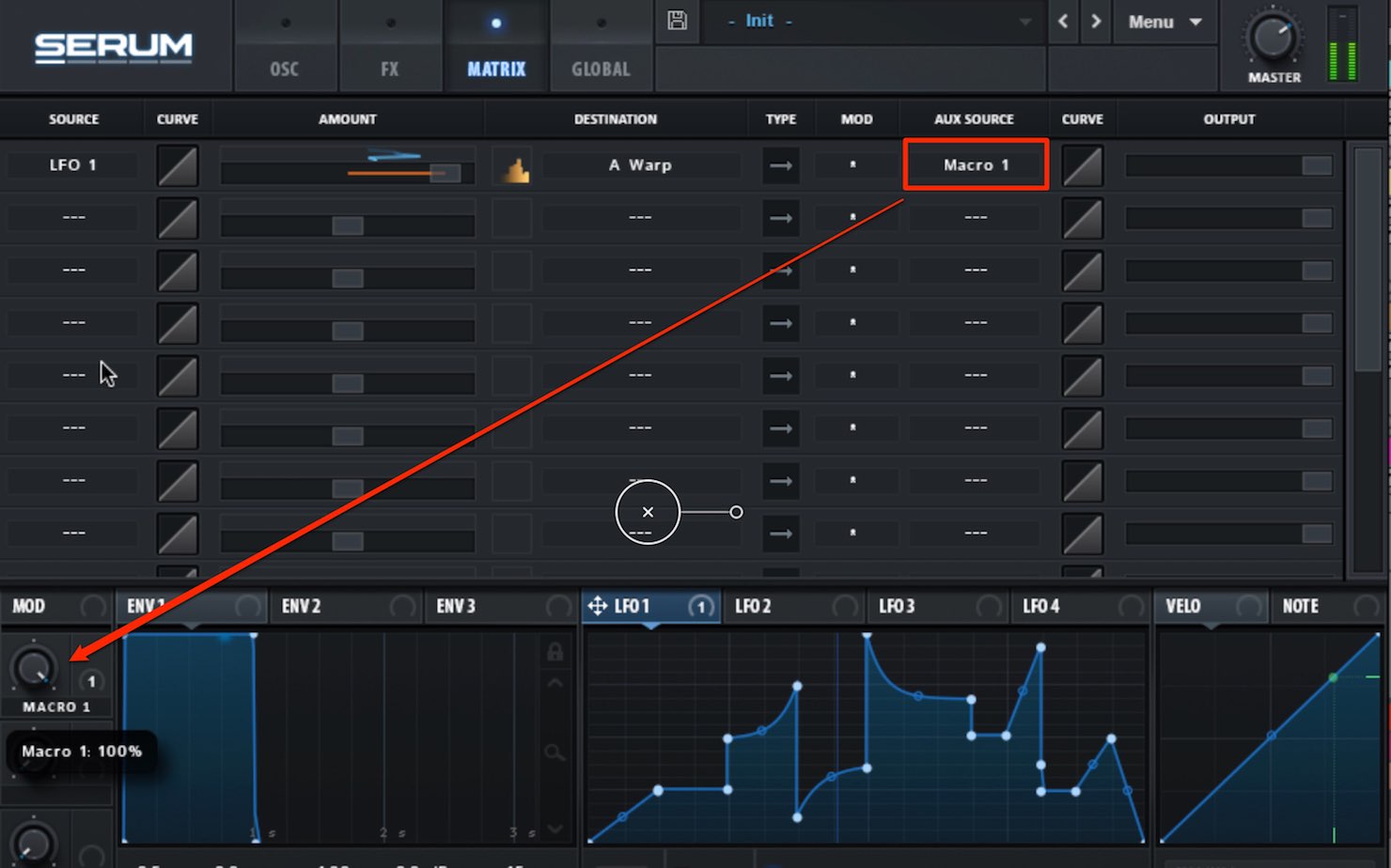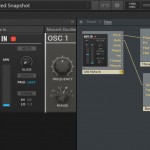Xfer Records SERUM の使い方③ モジュレーションのコントロール
サウンドに動きを与える各セクションを把握する

今回はLFOを中心としたモジュレーション部分を解説していきます。
シンセサイザーはこれらモジュレーションを使用して、サウンドにどのような動きをつけていくのか?という点が非常に重要となってきます。
このセクションを把握して、様々なサウンドを生み出してください。
それでは解説へ進んでいきます。
SERUM 解説動画
製品のご購入はこちらから
- 1SERUM の使い方① 基本概要とプリセットのカスタマイズ
- 2SERUM の使い方② オシレーターのコントロール
- 3SERUM の使い方③ モジュレーションのコントロール
- 4SERUM の使い方④ 簡単な音作りのTips集
LFOセクション
Serumには4つのLFOが用意されています。
各LFOを目的のパラメーターへドラッグするだけで、簡単に適用することができます。
LFOはこの部分を上下ドラッグすることで適用範囲を調整することができます。
設定したブルーラインがLFOの適用範囲ということになります。
LFOの種類も様々なプリセットが用意されています。
フォルダアイコンから好みのプリセットを探してみてください。
「RATE」からLFOの繰り返し周期のスピードを変化させることができます。
この際、「BPM」を点灯させることで、LFO周期が楽曲のテンポに同期します。
「bar」というのは小節を表しており、1小節にLFOの周期が一周するということになります。
Rateの他にもLFOの動きを各パラメーターで細かく指定することができます。
- RISE : 時間の経過とともにLFOの効果をフェードインさせることができます。
- DELAY : LFOが動き出すまでの時間を遅らせることができます。
- SMOOTH : LFOの動きを滑らかにすることができます。
このように徐々にサウンドが変化していく効果を与えることができます。
また、LFOの動きをご自身で作成することも可能です。
「SHIFTキー + クリック」でポイントを追加することができ、作成したポイントを「上下ドラッグ」でカーブを調整します。
ポイントを削除する場合は、対象のポイントを選択して右クリックし、「Remove selected points」を選びます。
「GRID」からは、4分、8分、16分などの音符単位でポイントを作成、編集することができます。
- Mac : Option
- Windows : Alt
を押しながら編集を行うことで、指定したグリッド単位で操作が可能です。
この部分からは、LFOのトリガーの「MODE」を指定することができます。
- TRIG : MIDIノートが発音される度にLFOの周期が頭に戻ります。
- ENV : LFO周期が1度だけ演奏されます。
- OFF : MIDIノートの発音に関わらずLFO周期が繰り返されます。
作成したLFOを保存しておくことができます。
フォルダアイコンをクリックします。
「Save Shape」を選択して名前と保存場所を指定します。
保存したLFOは「User」から呼び出すことができます。
マトリクスセクションの設定
マトリクスセクションからは、LFOやエンベロープの可変範囲を細かく設定することができます。
- SOURCE : LFOやエンベロープ番号を指定します。
- DESTINATION : SOURCEが適用されるパラメーターを確認、指定します。
- AMOUNT : SOURCEによるパラメーター変化量を指定します。
- TYPE : SOURCEの動きを両方向へ変更することができます。
これら複数のモジュレーションを「MACRO」へ割り当て、一斉にコントロールすることができます。
「AUX SOURCE」から割り当てる「MACRO」を選択するだけです。
また、MACROを直接パラメーターへドラッグすることでも、登録が可能です。
製品のご購入はこちらから
このような記事も読まれています
シンセサイザーの定番 Massive
もはや不動の人気を築いた定番シンセサイザーです。わかりやすいインターフェイスサウンドメイキングも行いやすく、EDMからPOPSまで幅広く使用することができます。
Omnisphere 2
Omnisphere1の後継機。12,000以上のプリセットが備わっており、これら選択していくだけで、超高音質なサウンド構築を楽しむことができます。
エディットが更に進化したReaktor 6
のReaktor6の新機能「BLOCKS」この新しいフレームワークにより、アナログモジュラーシンセで行うようなパッチングが簡単に行えます。
「FM8」
高機能なFMシンセサイザー。6つのオシレーターを自由に掛け合わせ、多彩なサウンドを作成することができます。